
办公软件 占存:5.71MB 时间:2020-10-28
软件介绍: Microsoft ExcelMicrosoft office内独立的办公微软表格函数Microsoft Excel 2016安装包将...
Microsoft Excel 2016是微软Office 2016办公套件中的专业电子表格处理软件,集数据计算、分析和可视化功能于一体。该版本在保持经典电子表格功能的基础上,新增了多项智能化特性,包括一键式"快速分析"工具、数据预测功能和3D地图可视化等创新功能。通过增强的Power Query和Power Pivot组件,用户可以更高效地进行复杂数据建模与分析。接下来就让华军小编为大家解答一下Excel 2016怎么插入特殊符号以及Excel 201插入特殊符号的方法吧!
第一步
点击任务栏的 Excel 2016 图标 → 在启动界面选择 “空白工作簿”(或按快捷键 Ctrl+N)。
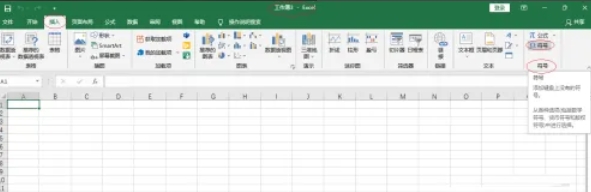
第二步
点击需要插入符号的单元格(如 A1),或直接按 F2 键进入编辑模式。
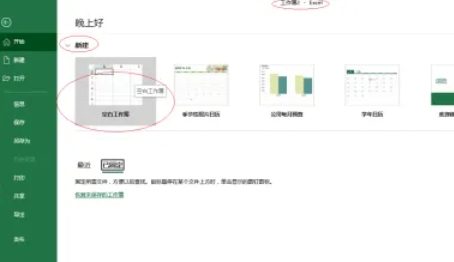
第三步
在顶部功能区中,切换到 “插入” 选项卡。在 “符号” 组中,点击 “符号” 按钮(图标为 Ω 形状)。
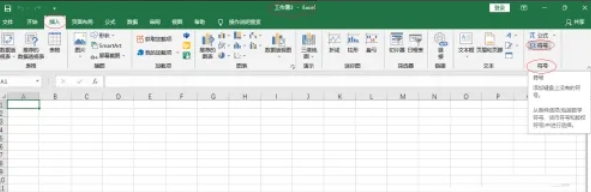
第四步
在弹出的 “符号” 对话框中,默认显示 “符号” 标签(包含数学符号、货币符号等)。点击顶部的 “特殊符号” 标签(图标为星形),切换至特殊符号列表。
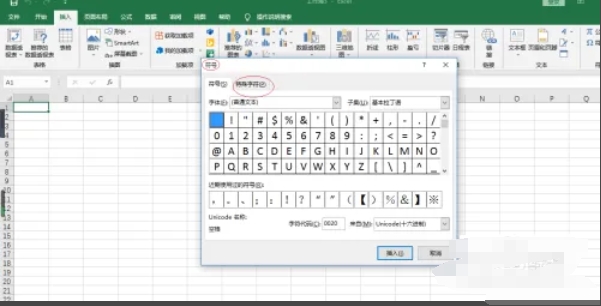
第五步
在列表中找到 “商标” 符号(™)或 “注册” 符号(®)、“版权” 符号(©)。
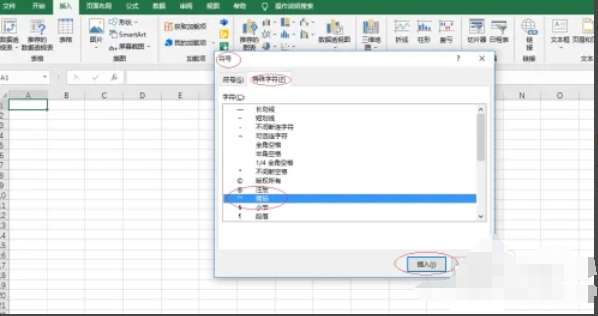
第六步
选中符号后,点击 “插入” 按钮(或直接双击符号)。
以上就是华军小编为您整理Excel 2016怎么插入特殊符号以及Excel 201插入特殊符号的方法啦,希望能帮到您!